Налаштування програми продажів Медікард (Терапія+)
Сервер МЕДІКАРД змінив адресу сервера.
- Стара адреса: medicard.avtorkoda.com.ua
- Нова адреса: medicard.com.ua
Медікард (Терапія+) — це дисконтна програма виробника, яка надає пацієнтам знижки на певні групи лікарських засобів (для серцево-судинних захворювань, астми, діабету тощо). Пацієнт отримує персональну картку від лікаря, за якою може придбати обмежену кількість упаковок на місяць.
При виборі конкретної картки Медікард система Скарб надсилає запит на сервер Медікард та отримує відповідь із розміром знижки у відсотках:
- Якщо сервер повертає значення знижки — вона автоматично застосовується до чека.
- Якщо знижка не повертається — продаж виконується за стандартною (повною) ціною.
Налаштування сервісу Медікард
Для налаштування сервісу Медікард виконайте такі дії:
-
Відкрийте картку фірми (власника зони). У полі Внутрішній штрих-код введіть код аптеки, який надає представник Медікард:
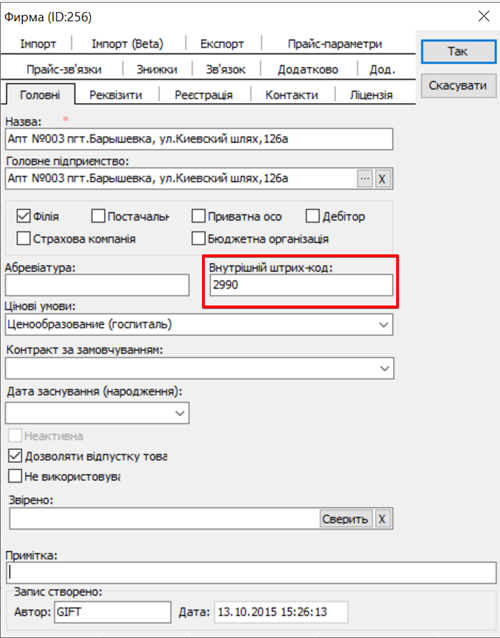
-
У системі Скарб (за умови, що Центральний офіс підтримує двосторонню синхронізацію) виберіть пункт меню Довідники → Ціноутворення → Націнки та створіть нову цінову умову за параметрами:
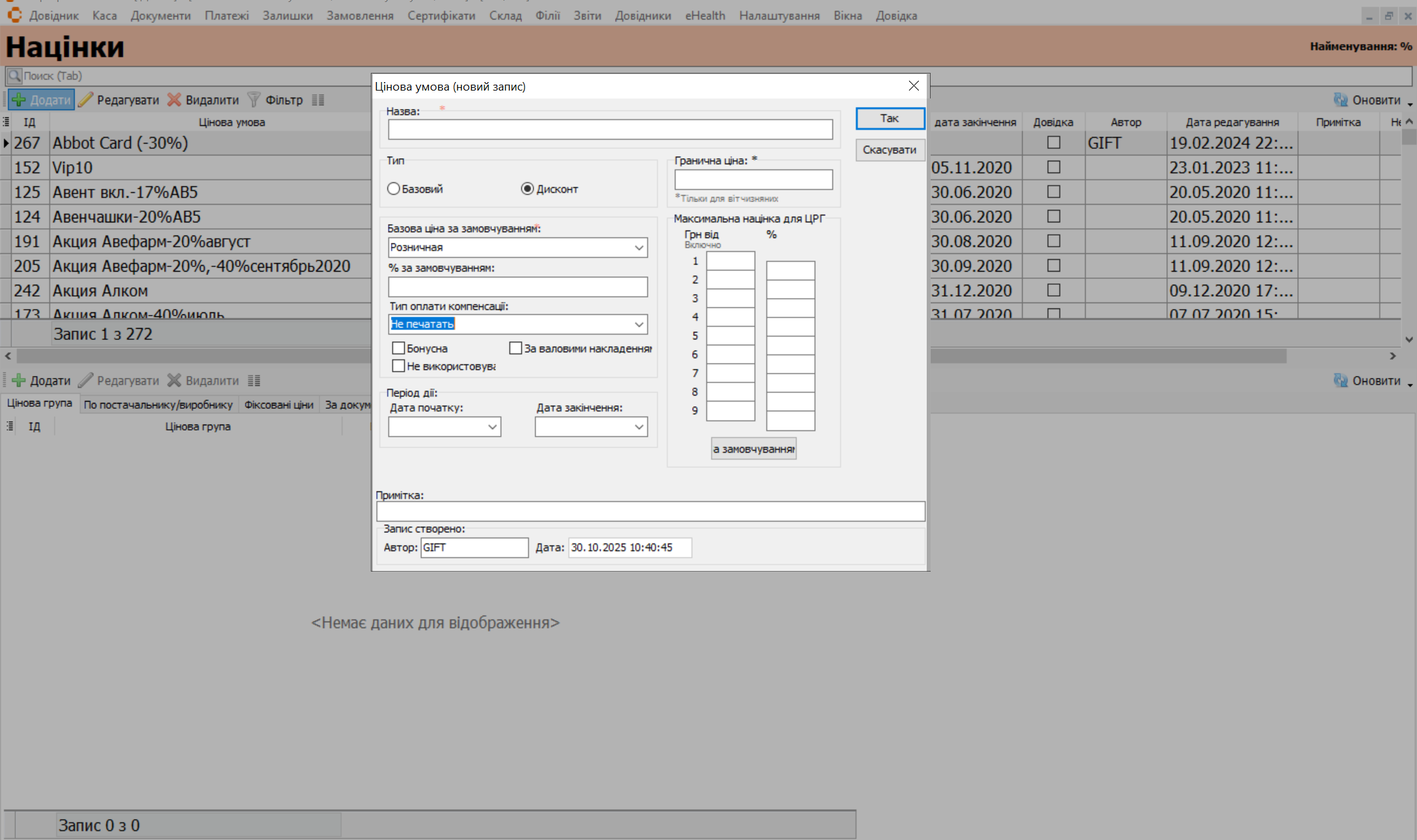
- Відкрийте пункт меню Налаштування → Параметри → Каса → Операції з чеками. У полі Цінова умова вкажіть створену у пункті 2 цінову умову та адресу сервера Медікард:
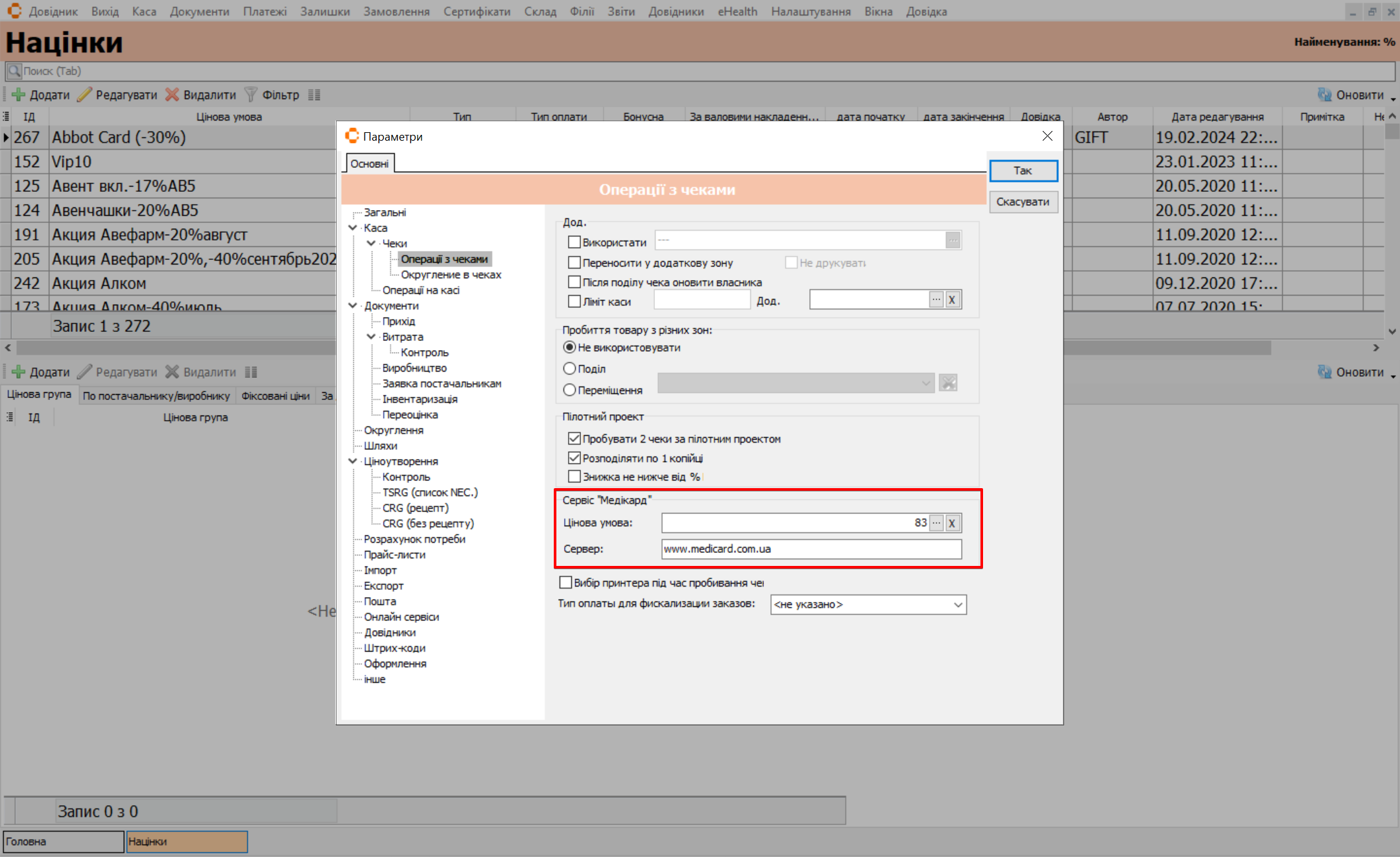
- Створіть класифікатор товарів у меню Довідники → Групи → Класифікація товарів. Додайте новий клас Медікард:
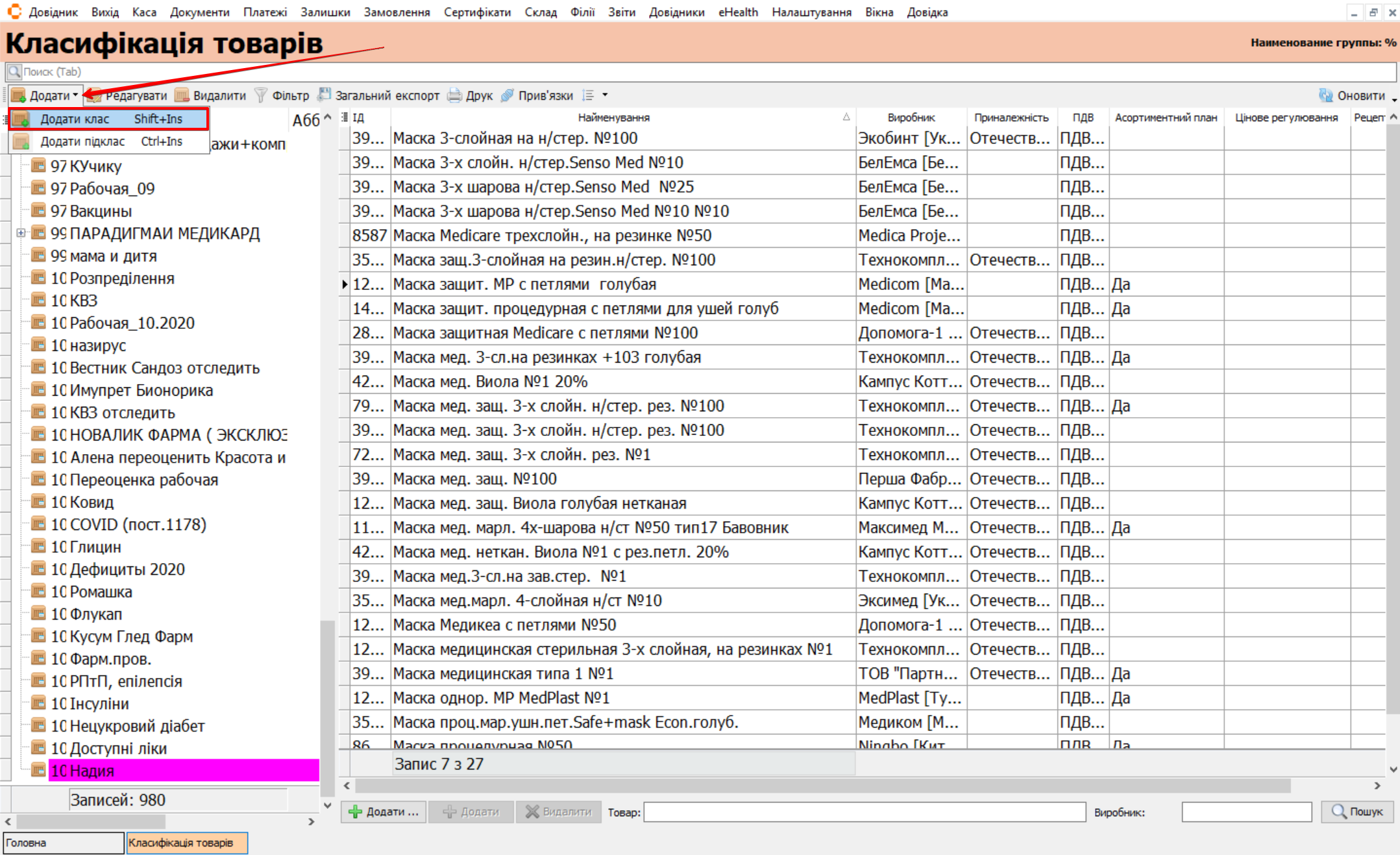
- Оберіть клас Медікард (у лівій частині сторінки). У полі Товар (в нижній частині сторінки) внесіть всі товари, які реалізуються через систему Медікард (перелік таких товарів визначається згідно з договором із клієнтом):
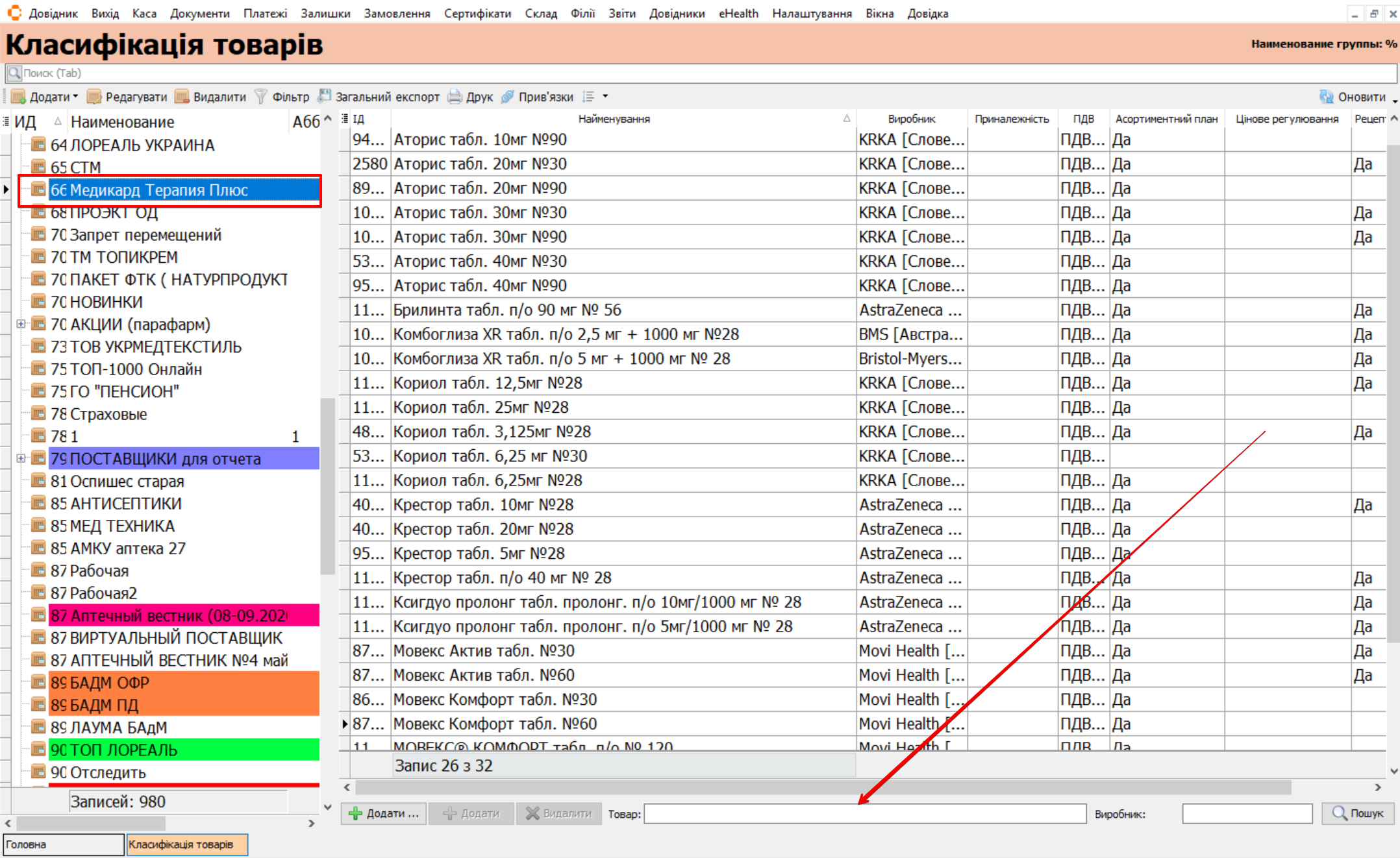
Після формування повного переліку товарів потрібно натиснути кнопку Загальний експорт та експортувати цей список у формат Excel. Отриманий файл необхідно надіслати до сервісу Медікард, щоб їхня команда додала ці товари у свою базу даних із зазначенням колонки ID.
Алгоритм роботи на касі з програмою МедиМедікардкард
-
До аптеки звертається покупець із карткою Медікард, на якій зазначено унікальний номер (розташований під штрихкодом на звороті картки).
-
Провізор (першостольник) набирає товари, які називає покупець (наприклад, Крестор 10 мг).
-
Далі дії залежать від ситуації:
-
Якщо покупець уперше купує товар за програмою Медікард у цій аптеці виконайте наступні дії:
-
Натисніть F3 (або відкрийте меню Пільговик → Вибрати пільговика).
-
У вікні вибору натисніть Створити для додавання нового покупця.
-
У відкритій картці на вкладці Головні ведіть назву, номер картки Медікард (у тому вигляді, у якому вона сканується — це полегшить пошук надалі) та цінову умову, створену під час налаштування сервісу (див. п.2 у Налаштування сервісу Медікард).
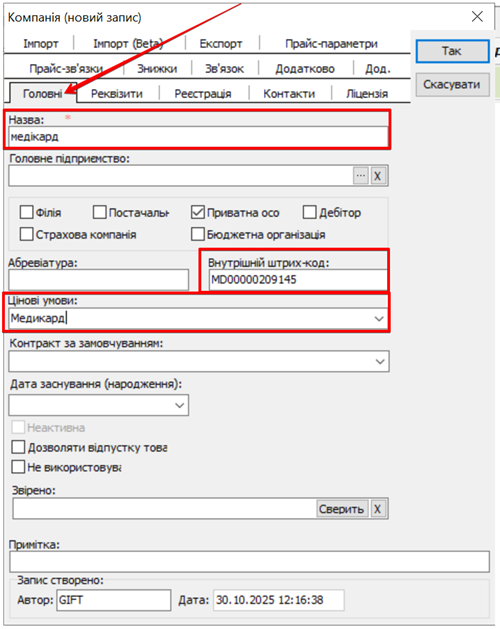
- У вкладці Знижки вкажіть групу товарів Медікард (згідно з п.3 Налаштування сервісу Медікард) та той самий номер картки Медікард:
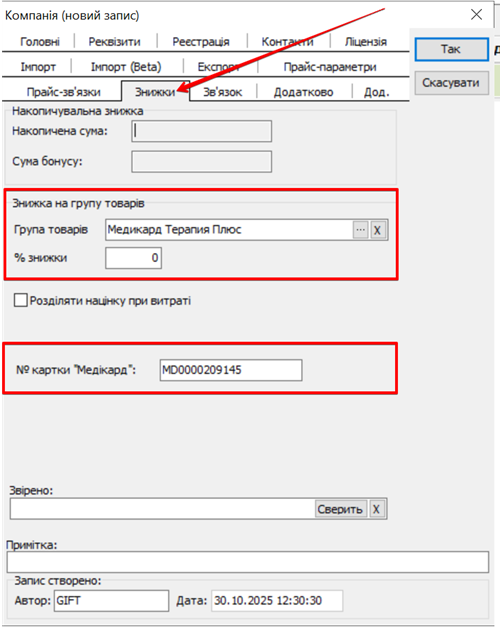 Увага!
Увага!Без внесеного номера картки передача даних на сервер Медікард не відбудеться.
Після збереження картка буде додана до бази Скарб
інформаціяЦю процедуру необхідно виконувати щоразу, коли до аптеки приходить новий покупець із новою карткою.
- Після заповнення натисніть Так, оберіть створеного покупця та перейдіть до наступного кроку — проведення продажу.
-
-
Якщо покупець уже зареєстрований у системі виконайте наступні дії:
-
Натисніть F3 (або відкрийте меню Пільговик → Вибрати пільговика).
-
У полі пошуку введіть номер картки Медікард (наприклад, MD00000209145).
-
Знайдіть покупця у списку та натисніть Так, щоб підтвердити вибір.
Після вибору програма автоматично зв’яже покупця з сервером Медікард для перевірки знижки або підтвердження через SMS.
- Після запиту на сервер Медікард відкриється вікно з результатами обробки:
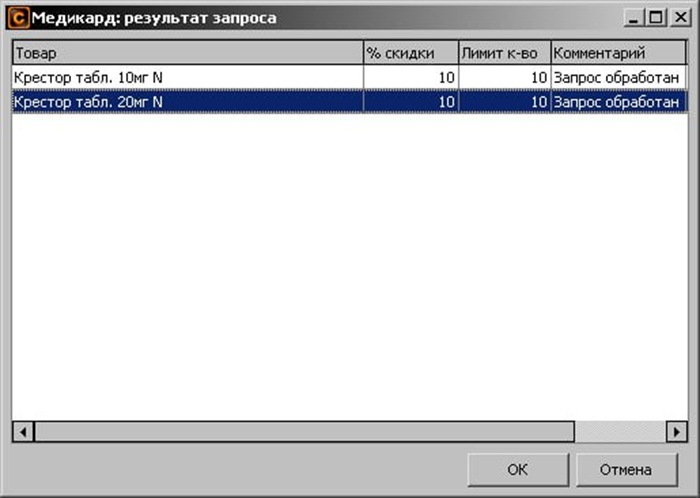
-
% знижки — показує, яка знижка буде застосована до товару.
Ліміт кількості — показує скільки упаковок товару можна купити в цьому місяці.
Коментар — відповідь сервера Медікард. Якщо знижка не застосовується, перевірте це повідомлення, щоб зрозуміти причину.
Результати будуть застосовані до товарів у чеку тільки після підтвердження. Якщо натиснути Скасувати, умови до чеку не застосовуватимуться.
Товари, що не входять до класу, створеному у п.4 Налаштування сервісу Медікард, завжди ігноруються сервісом — знижки та ліміти Медікарда на них не діють.
Якщо у товару ліміт дорівнює 0, він автоматично видаляється з чека